Siirrä ja hallitse kaikkia tietoja iOS-laitteiden, laitteen ja tietokoneen sekä iTunesin ja laitteiden välillä.
4 tehokasta menetelmää salasanojen siirtämiseksi uuteen iPhone 16:een
Olet luultavasti tilanteessa, jossa uudesta iPhonesta nauttimisen sijaan jäät jumiin kysymykseen "Kuinka siirrän salasanani uuteen iPhoneen?" No, monet iPhone-käyttäjät kysyvät saman kysymyksen, ja mikä pahinta, jotkut heistä eivät voineet varmuuskopioida salasanojaan! Siten auttaaksemme sinua voittamaan tämän tilanteen, tämä viesti kerää 4 tehokasta tapaa siirtää salasanat uuteen iPhoneen. Tutustu niihin nyt!
Opasluettelo
Kuinka siirtää salasanat uuteen iPhoneen iCloud-avainnipun kautta Käytä AirDropia salasanojen siirtoon uuteen iPhone 16:een Vaiheet salasanojen siirtämiseksi uuteen iPhoneen iTunesin salatulla varmuuskopiolla Usein kysytyt kysymykset salasanojen siirtämisestä uuteen iPhoneenKuinka siirtää salasanat uuteen iPhoneen iCloud-avainnipun kautta
Ensimmäinen tapa siirtää kaikki tallennetut salasanat uuteen iPhoneen on käyttää iCloud-avainnippu. iCloud Keychain on Applen luotettava salasananhallintajärjestelmä, joka on suunniteltu tallentamaan salasanoja, luottokortteja, toimitustietoja jne. Tämän järjestelmän avulla voit siirtää salasanasi nopeasti uuteen iPhoneen ilman vuotoja. Muista, että tämä menetelmä toimii vain, jos käytät samaa Apple ID:tä molemmissa laitteissa. Joten kuinka siirrät tallennetut salasanat uusiin iPhoneihin iCloud-avainnipun kautta? Tässä on vaiheet, jotka sinun on noudatettava:
Vaihe 1Avaa vanhalla iPhonellasi Asetukset-sovellus, napauta nimeäsi näytön yläreunassa ja valitse "iCloud"-vaihtoehto. Vieritä sen jälkeen alas ja valitse "Avainnipu" -vaihtoehto.
Vaihe 2Napauta sitten "iCloud Keychain" -vaihtopainiketta ottaaksesi sen käyttöön, syötä Apple ID -tunnuksesi ja odota, että järjestelmä suorittaa suoritetun prosessin loppuun.
Vaihe 3Siirry nyt uuteen iPhoneesi, yhdistä se Internetiin, linkitä Apple ID:si ja ota käyttöön "iCloud-avainnipu"-ominaisuus. Seuraavaksi kaikki salasanasi siirretään automaattisesti.
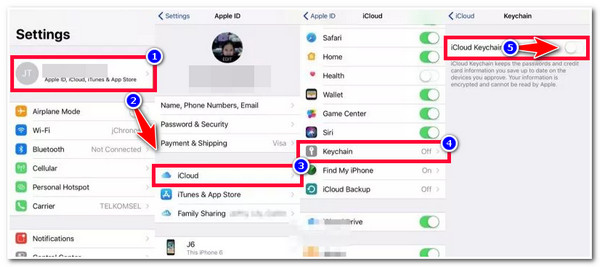
Käytä AirDropia salasanojen siirtoon uuteen iPhone 16:een
Siinä se! Näin siirrät tallennetut salasanat uuteen iPhone 16:een. Voit käyttää iCloud-avainnipun lisäksi myös Applen Pudottaa lentokoneesta ominaisuus siirtää salasanasi vanhasta iPhonesta uuteen. Ennen kuin käytät tätä menetelmää, sinun on varmistettava, että molemmissa laitteissasi on iOS 11 tai uudempi ja että Bluetooth- ja Wi-Fi-yhteydet ovat käytössä.
On myös tärkeää huomata, että iCloud Keychainiin verrattuna AirDrop sallii vain salasanojen siirtämisen yksitellen. Se vaatii paljon työtä! Mutta hyvä asia on, että se voi siirtää salasanasi tehokkaasti! Joten kuinka siirrät salasanat uuteen iPhone 16:een? Tässä on vaiheet, jotka sinun on noudatettava:
Vaihe 1Tuo molemmat iPhonet lähemmäksi ja kytke päälle niiden "Wi-Fi"- ja "Bluetooth"-yhteydet. Siirry sitten molempiin puhelimesi "Ohjauskeskukseen", navigoi "AirDropiin" ja laita se päälle.
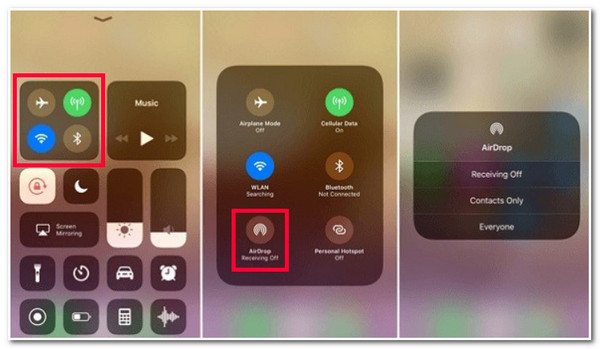
Vaihe 2Siirry seuraavaksi vanhaan iPhoneen, käynnistä "Asetukset" -sovellus, valitse "Salasanat ja tilit" -vaihtoehto ja napauta "Website & App Passwords" -painiketta. Valitse sitten "Tilin salasana", jonka haluat siirtää, paina sitä pitkään ja napauta "AirDrop" -painiketta.
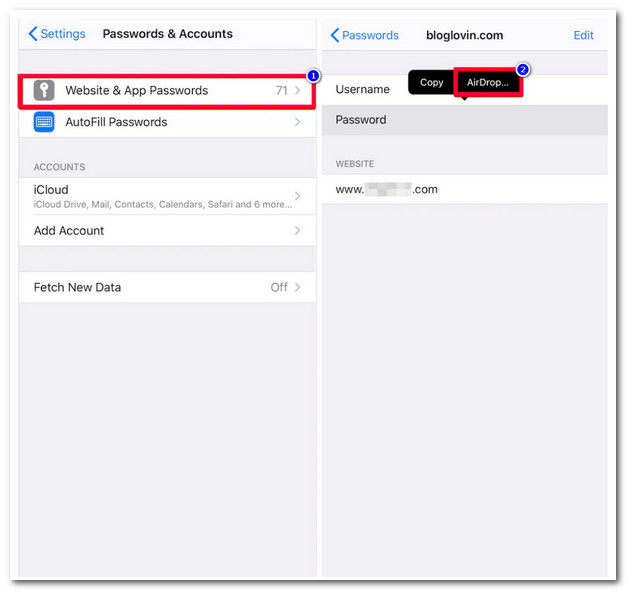
Vaihe 3Hyväksy sitten uudessa iPhonessasi tuleva tilin salasana, jonka valitset siirrettäväksi vanhaan iPhoneen.
Vaiheet salasanojen siirtämiseksi uuteen iPhoneen iTunesin salatulla varmuuskopiolla
Näiden toimivien menetelmien lisäksi salasanojen siirtämiseksi uuteen iPhoneen iCloud-avainnipun ja AirDropin kautta voit myös käyttää iTunesia saman tehtävän suorittamiseen. Sinun täytyy vain varmuuskopioida vanhan iPhonesi salasanat iTunesiin ja siirtää ne uuteen iPhoneen. Odota, että kaikki vanhan iPhonesi salasanavarmuuskopiot eivät näy päässäsi, mutta voit silti siirtää ne uuteen iPhoneen.
Verrattuna iCloud Keychainiin ja AirDropiin, iTunes on hankala ja vie paljon aikaa halutun salasanan siirtoprosessin saavuttamiseen. Mutta se on silti yksi parhaista tavoista siirtää salasanoja. Joten tässä on vaiheet, jotka osoittavat, kuinka voit siirtää kaikki tallennetut salasanat uuteen iPhone 16:een:
Vaihe 1Lataa iTunes-sovelluksen uusin versio tietokoneellesi. Yhdistä sen jälkeen vanha iPhone tietokoneeseesi USB-johdolla.
Vaihe 2Käynnistä seuraavaksi iTunes tietokoneellasi ja napsauta iPhone-painiketta. Valitse sitten Yhteenveto-vaihtoehto ja valitse "Salaa iPhonen varmuuskopio" -valintaruutu.
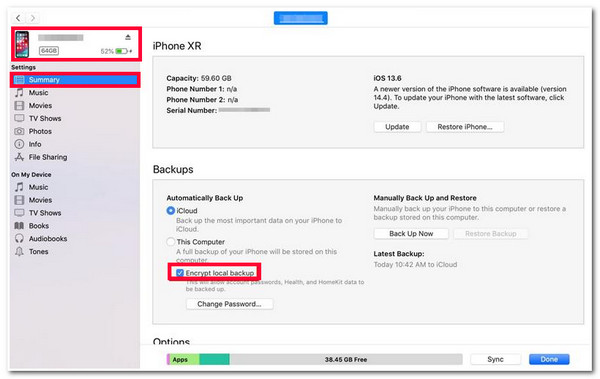
Vaihe 3Sen jälkeen sinua pyydetään lisäämään salasana varmuuskopioon. Kun lisäät salasanan, iTunes aloittaa automaattisesti varmuuskopiointiprosessin.
Vaihe 4Valitse sitten "Varmuuskopioi nyt" -painike, odota hetki ja irrota vanha iPhone. Tämän jälkeen linkitä uusi iPhonesi, valitse iPhone-painike, napsauta "Palauta varmuuskopio" -painiketta ja anna aiemmin asettamasi salasana.
Bonusvinkkejä tietojen varmuuskopioimiseen ja palauttamiseen uuteen iPhone 16:een
Nämä ovat 3 parasta tapaa siirtää salasanat uuteen iPhone 16:een. Kaikkien tietojesi (tiedostojen/salasanojen) siirtäminen vanhasta iPhonesta uuteen on yksi aikaa vievimmistä prosesseista. Jos haluat paljon helpomman tavan siirtää tietoja vanhasta iPhonesta uuteen iPhone 16:een, voit käyttää 4Easysoft iOS varmuuskopiointi ja palautus työkalu! Tämä työkalu voi varmuuskopioida kaikki iPhonesi tiedot tietokoneellesi tehokkaasti ja palauttaa ne iPhone 16:een. Lisäksi se tukee myös mahdollisuutta varmuuskopioida iPhonesi tiedot salasanalla tietojesi suojaamiseksi.

Erilaisia varmuuskopioitavia ja palautettavia tiedostoja, mukaan lukien mediatiedostot, sosiaaliset tiedot jne.
Varmuuskopioi ja palauta tiedot uuteen iPhoneen, Androidiin, Windowsiin ja Maciin.
Varmuuskopioi kaikki tiedot vanhasta iPhonesta uuteen iPhone 16:een nopeasti ja tehokkaasti.
Mukaan kaikki iPhone-laitteet ja -versiot, mukaan lukien uusimmat.
100% suojattu
100% suojattu
Usein kysytyt kysymykset salasanojen siirtämisestä uuteen iPhoneen
-
Mitä salasanoja voin hankkia iCloud Keychainista?
ICloud Keychainista saatavat salasanat ovat Safari ja sovelluksen käyttäjätunnukset ja salasanat, salasanat, luottokorttitiedot, suojakoodit ja Wi-Fi-salasanat.
-
Kuinka siirtää sovellusten salasanat uuteen iPhone 16:een?
Voit siirtää sovellussalasanat vanhasta iPhonestasi uuteen käyttämällä iCloud-avainnippua, sillä se säilyttää sovelluksesi salasanat. Voit siirtää sovellussalasanat uuteen iPhone 16:een noudattamalla tämän viestin ensimmäisen osan vaiheita.
-
Miksi en voi siirtää salasanaani uuteen iPhoneeni?
On monia tekijöitä, jotka voivat estää sinua siirtämästä salasanojasi uuteen. Jotkut näistä tekijöistä voivat olla iCloud-avainnipun käyttämätön iDevices ja päivittämätön iOS-versio.
Johtopäätös
Siinä se on! Nämä ovat 4 tehokasta tapaa, jotka osoittavat, kuinka voit siirtää salasanat uuteen iPhone 16:een! Näillä menetelmillä voit nyt hankkia kaikki salasanasi vanhan iPhonesi eri sovelluksista ja asetuksista. Nyt, jos etsit paljon helpompaa ja ongelmatonta tapaa varmuuskopioida ja palauttaa tietoja iPhonessasi, 4Easysoft iOS varmuuskopiointi ja palautus työkalu olisi paras! Vieraile tämän työkalun virallisella verkkosivustolla saadaksesi lisätietoja!
100% suojattu
100% suojattu



